发布时间:2016-03-25 11: 24: 29
Beyond Compare是一款优秀的专业级文件比较软件,利用它可以快速比较出文件之间的差异,以便于修改、整合。其中较强大的功能之一就是文件夹比较,面对海量的子文件夹以及文件,Beyond Compare自身拥有强大的过滤功能,可以排除无关文件。除此之外,还支持设置自定义过滤,接下来就讲解一下如何自定义过滤项目。
步骤一:打开Beyond Compare软件,打开文件夹比较会话操作界面,选择需要比较的文件夹。单击显示“全部”按钮,查看文件夹对比情况。
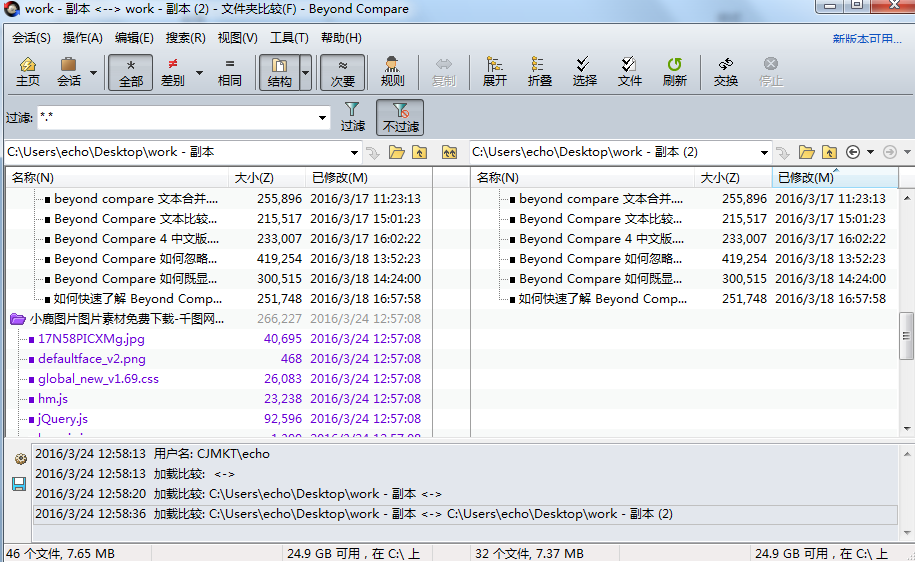
步骤二:单击“工具“按钮,在工具选项卡的下拉菜单中选择”选项“,弹出选项窗口界面。点击窗口左侧尾部的“调整”按钮,在“名称过滤预设”项目中,单击“+”自定义过滤。
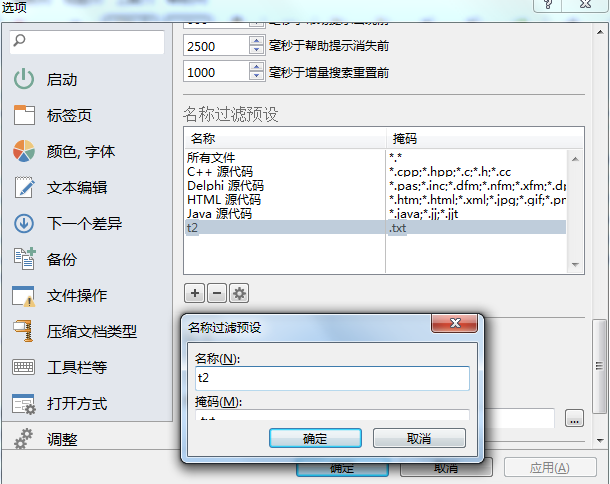
步骤三:自定义过滤设置完毕后,单击确定回到文件夹比较会话操作界面。在过滤的下拉菜单中,可以查到自定义的过滤预设名称,可以针对文件夹比较需要,选择相对应的过滤标准。
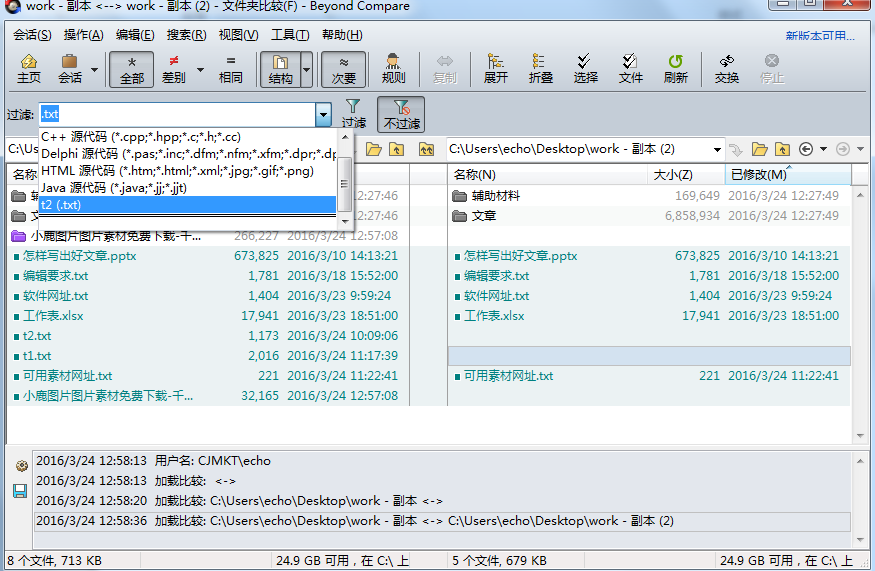
在了解上述如何自定义过滤操作后,可以更加方便快捷的使用Beyond Compare软件比较文件夹以及文件,有效的减少了大量的对比工作,提高工作效率。如何想要了解Beyond Compare软件还有哪些自设的过滤设置,欢迎查看教材:Beyond Compare文件夹比较如何过滤文件。
展开阅读全文
︾